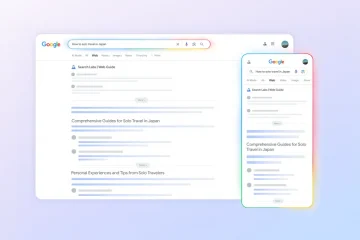Lär dig hur du kontrollerar om du använder Windows 11 eller Windows 10 i snabba och enkla steg.
När du använder Windows är det viktigt att veta sin version. I allmänhet kommer alla system du köpte under de senaste tio åren att använda antingen Windows 10 eller Windows 11. Men om du planerar att uppgradera bör du först veta vilken version av Windows du använder för närvarande. Om du redan använder Windows 11 finns det inget behov av en uppgradering. Å andra sidan, om du använder Windows 10, bör du uppgradera till Windows 11 så snart som möjligt, eftersom support för Windows slutar den 14 oktober 2025.
Tack och lov är det väldigt enkelt att hitta om du använder Windows 11 eller Windows 10. I den här guiden kommer jag att visa dig hur du ska kontrollera den. Låt oss komma igång.
Windows Key + R “shortcut.type” winver “i det tomma fältet. Skärmdumpar)
På både Windows 10 och Windows 11 kan vi använda det inbyggda verktyget’Winver’för att kontrollera den aktuella versionen. For that, the first thing you should do is open the Run dialog by pressing the “Windows key + R“shortcut.
In the Run dialog, type “winver“and then click the “OK“button.
The above action opens the “About Windows”box. Du kan se nuvarande version i Windows i första raden i andra stycket . Till exempel använder jag Windows 11 Pro. Några av er kan också se Windows 11 Home, Windows 11-utbildning eller Windows 11-företag.
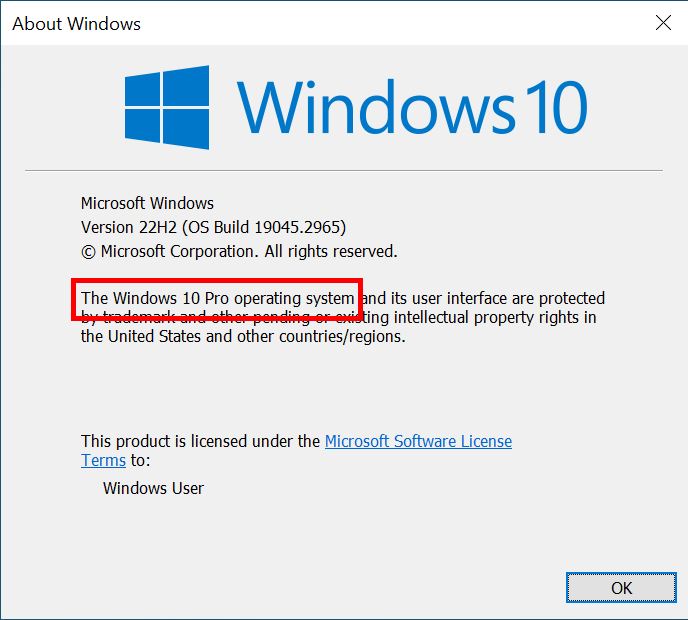
Hitta ut om du använder Windows 10 eller Windows 10 med hjälp av kommandot Promption
Can Can Can Can Can Can Can du kan användas
Can Can Can Can Can Can Can du kan använda kommandot
kan du använda kommandot
För att kontrollera om du använder Windows 11 eller Windows 10. Så här.
Öppna Start-menyn genom att trycka på”Windows Key”. Sök efter” kommandotolken öppna “. Ange Följande kommando och tryck” ange .”.”SystemInfo | FindStr/B/C:”Os Name”/C:”OS-version”Du kommer att se ditt Windows-versionsnamn bredvid” OS-namn “.
Detaljerade steg (med skärmdumpar)
Det första steget är att öppna kommandotolken. Du kan göra det med startmenyn. Så tryck på” Windows Key “på tangentbordet för att öppna startmenyn, sök efter” kommandotolken “, och klicka på alternativet” öppna “.
 . Du behöver inte skriva det, kopiera kommandot (ctrl + c), klistra in det i kommandot promptfönstret (ctrl + v) och tryck på “enter”.
. Du behöver inte skriva det, kopiera kommandot (ctrl + c), klistra in det i kommandot promptfönstret (ctrl + v) och tryck på “enter”.
systeminfo | FindStr/B/C:”OS Name”/C:”OS-version”
Kommandot ovan visar din nuvarande Windows-version. Det fullständiga namnet visas bredvid “ os namn “. I mitt fall använder jag Windows 11 Pro. Om du använder Windows 10 kommer du att se samma.